כיצד לתקן שרת בתגובה: 421 לא מצליח להתחבר לשרת SMT / SMTP?
מדריך לפתרון בעיות / / August 04, 2021
פרסומות
SMTP מייצג Simple Protocol Transfer Protocol המיועד להעברת דואר אלקטרוני. לפי הדיווחים, לאחרונה ממשתמשי MS Outlook טענו כי בזמן שליחת הדוא"ל שלהם השרת הגיב בהודעה לפיה, "השרת הגיב: 421 לא יכול להתחבר ל- SMT / SMTP שרת". שגיאה זו משויכת רק לחשבון MS Outlook למרות שהיא בגירסה כלשהי.
כידוע הצורך בשליחה וקבלה של מיילים בחיי היומיום שלנו, כולל עניינים אישיים ומקצועיים. בידיעה זו, לא ניתן להרשות לעצמנו לחוות טעות דומה באופן קבוע; מכאן שזה הופך להיות קריטי להיפטר ממנו בהקדם האפשרי. במאמר זה שילבנו 4 תיקונים בדוקים שיעזרו לכם להיפטר מהשגיאה האמורה.
תוכן עניינים
-
1 התיקונים לשגיאת "השרת הגיב: 421 לא יכול להתחבר לשרת SMT / SMTP".
- 1.1 תיקון 1: הגדר מחדש את הגדרות ה- SMTP:
- 1.2 תיקון 2: הסר ואז הוסף שוב את חשבון הדוא"ל:
- 1.3 תיקון 3: בדוק את הפרעות ה- VPN ב- Outlook:
- 1.4 תיקון 4: השבת את הפרעות חומת האש:
התיקונים לשגיאת "השרת הגיב: 421 לא יכול להתחבר לשרת SMT / SMTP".
שגיאת SMT / SMTP עלולה להופיע בגלל מספר סיבות. להלן, כל הסיבות האפשריות והתיקונים הניתנים לשבירה.
תיקון 1: הגדר מחדש את הגדרות ה- SMTP:
אם השגיאה "השרת הגיב: 421 לא מצליחה להתחבר לשרת SMT / SMTP" מתרחשת ב- MS Outlook, ייתכן שהסיבה העומדת מאחורה היא הגדרות תצורה SMTP שגויות. לפיכך, תצורה מחדש של הגדרות STMPS תעזור כאן לפתור את בעיית השגיאה. על כך,
פרסומות
הערה: הליך זה חל רק על MS Outlook 2016 ומעלה.
- קוֹדֶם כֹּל, השקת MS Outlook.
- עכשיו בפינה השמאלית העליונה, לחץ על קוֹבֶץ ואז בחר הגדרות חשבון.

- בחלון הגדרת חשבון לחץ על החשבון שלך ואז לחץ על שינוי.
- בחלון שנה חשבון, אתר שרת דואר יוצא (SMTP) והקלד את הכתובת שמספק מארח האינטרנט שלך בתיבת הקלט הסמוכה.
- עכשיו לחץ על הגדרות נוספות. (בצד ימין למטה).
- בהנחיה הבאה, לחץ על שרת יוצא מהתפריט האנכי.
- כעת סמן את תיבת הסימון הממוקמת לפני האפשרות השרת היוצא שלי (SMTP) דורש אימות.
- כמו כן, לחץ על סמל המעגל שנמצא לפני האפשרות השתמש באותן הגדרות כמו שרת הדואר הנכנס שלי.
- עכשיו לחץ על הכרטיסייה מתקדם מאותו תפריט אנכי הממוקם למעלה.
- בתפריט החלק מתקדם, שנה את מספר נמל עם זה שמספק ספק שירותי האינטרנט שלך.
- לבסוף, לחץ על בסדר כדי לשמור את ההגדרות.
- סגור את הכרטיסייה ופתח את Outlook Outlook כדי לשלוח דוא"ל ולוודא אם השגיאה נפתרה או נמשכת.
תיקון 2: הסר ואז הוסף שוב את חשבון הדוא"ל:
השגיאה "השרת הגיב: 421 לא יכול להתחבר לשרת SMT / SMTP" עשויה להיות גם תוצאה של שם שרת שנכתב לא נכון או של הגדרת יציאה שגויה בגלל הגדרת תצורה נוכחית כלשהי ב- Outlook. אם זה המקרה, הסרה והוספה של הודעת הדוא"ל שוב עשויה לסייע בפתרון הבעיה. על כך,
להסרת חשבון הדוא"ל:
- לְהַשִׁיק MS Outlook.
- בחלון Outlook, נווט לפינה השמאלית העליונה ובחר קוֹבֶץ.
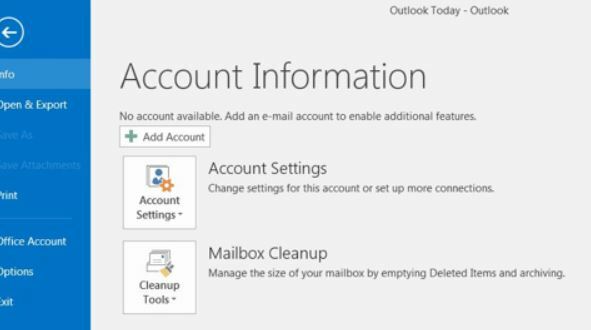
- עכשיו לך אל הגדרות חשבוןלחץ על החשבון שברצונך למחוק ואז סלבחור לְהַסִיר.
- לבסוף, לחץ על כן כדי לאשר.
להוספת חשבון הדוא"ל:
- בחלון MS Outlook, עבור אל הגדרות ובחר באפשרות נהל חשבונות.
- עכשיו לחץ על הוסף חשבון ומההנחיה הבאה בחר את החשבון שברצונך להוסיף.
- פה, הזן את האישורים ואז לחץ על להתחבר.
- לבסוף, לחץ על בוצע.
תיקון 3: בדוק את הפרעות ה- VPN ב- Outlook:
VPN (רשת פרטית וירטואלית) יוצר רשת פרטית מחיבור אינטרנט ציבורי המספק למשתמשים אנונימיות ופרטיות מקוונת. אבל באותו זמן, פתרון ה- VPN יכול לחסום את Outlook ולמנוע ממנו לתקשר עם שרתי רשת אחרים.
פרסומות
כדי לסמן אפשרות זו, על המשתמשים להשבית את ה- VPN שלהם ולאחר מכן לנסות לשלוח דוא"ל באמצעות MS Outlook. אם הדוא"ל נשלח בצורה חלקה, ניכר כי ה- VPN מפריע ל- Outlook.
לצורך השבתת שרת ה- VPN, בצע את השלבים הבאים:
- עבור אל שורת המשימות לחיפוש ופתח את הגדרות חַלוֹן.

- לחץ על הגדרות רשתואז עבור לחלונית השמאלית ובחר באפשרות VPN.
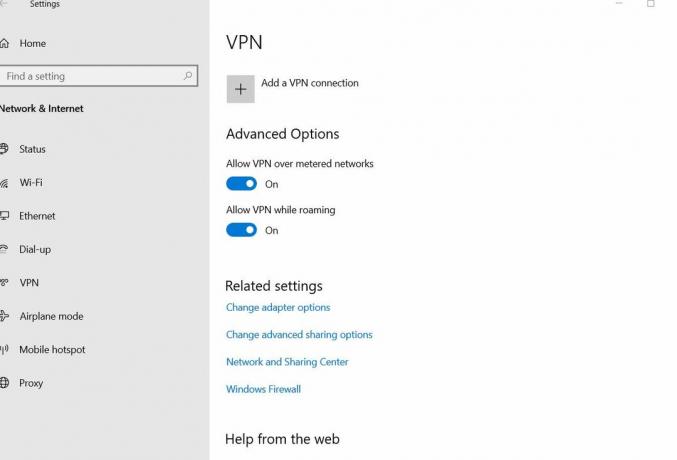
- מתפריט החלונית הימנית, אתר ובחר את חיבור ה- VPN שלך ואז לחץ על ה- לְהַסִיר לַחְצָן.
- חיבור ה- VPN שלך מושבת כעת.
להלן, אם אתה מגלה ש- VPN מפריע ל- Outlook, שקול להתחבר לצוות התמיכה בשרת ה- VPN שלך ובקש מהם לרשום את שרשרת הדוא"ל.
תיקון 4: השבת את הפרעות חומת האש:
חומת אש היא מערכת אבטחת רשת השומרת על בטיחות הקבצים והמשאבים שלך על ידי יצירת מחסום בין רשת בטוחה ולא בטוחה. אף על פי שחלק מחומות האש של צד שלישי יכולות לחסום טווחי IP מסוימים וכתוצאה מכך עלולים להפעיל את השגיאה "שרת הגיב: 421 לא יכול להתחבר לשרת SMT / SMTP". כדי לשלול אפשרות זו, השבתה של חומת האש עשויה לעזור. על כך,
פרסומות
- לִפְתוֹחַ לוח בקרה ובחר אבטחת מערכת.
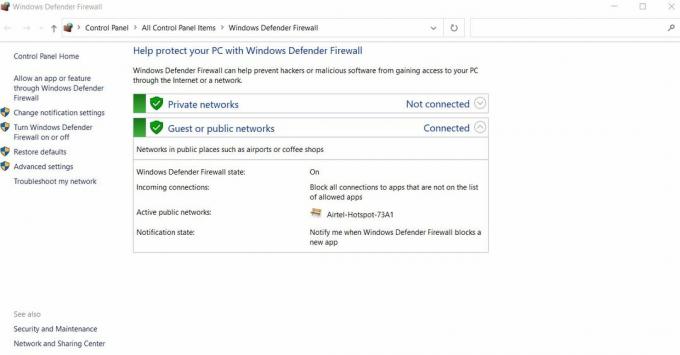
- בחלון הבא, אתר ובחר חומת האש של Windows Defender.
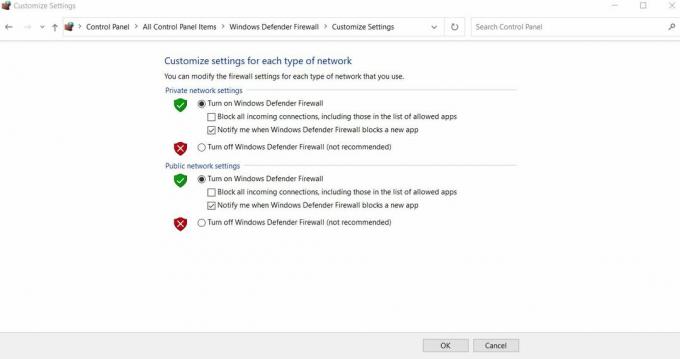
- כעת התאם אישית את ההגדרות על ידי לחיצה על סמל המעגל שנמצא לפני האפשרות כבה את חומת האש של Windows Defender (לא מומלץ).
- לבסוף, לחץ על בסדר כדי לשמור את השינויים.
- לאחר שתסיים, כעת נסה לשלוח דוא"ל דרך Outlook, ואם הוא ממשיך בהצלחה אז זה מוכיח שחומת האש של צד שלישי שלך גרמה לחסימה בדרך.
- לאחר מכן, התחל לחפש את הגדרות חומת האש של צד שלישי שלך ונסה להוסיף את שרת הדוא"ל לרשימת ההכללה שלו. תהליך הוספת שרת הדוא"ל יהיה תלוי בחומת האש של צד שלישי בה אתה משתמש.
שרת ה- SMTP הוא מרכיב מכריע המשמש בחיי היום יום שלנו לשליחת מיילים דרך האינטרנט. וכאשר מתעוררת השגיאה 'שרת השיב: 421 אינו יכול להתחבר לשרת SMTP', ייתכן שהמשתמש יימנע מלשלוח אימיילים ברחבי האינטרנט. בנסיבות כאלה, התיקונים, כאמור לעיל, יעזרו.
אני מקווה שדרך מאמר זה קיבלת מידע שימושי ורלוונטי. כמו כן, מכיוון שחומת האש השבתה ותוכנות אבטחה של צד שלישי לאורך זמן יכולות להוות איום על המערכת שלך, אנו ממליצים לך להימנע מלעשות זאת. אם יש לך שאלות או משוב כלשהו, אנא רשום את ההערה בתיבת ההערות שלמטה.

![רשימת כל ה- ROM המותאם אישית הטוב ביותר עבור HTC 10 [עודכן]](/f/d272685e64f48712b7a0cf6075768231.jpg?width=288&height=384)

